- 1. rész: Helyek törlése az iPhone Maps alkalmazásból a Maps alkalmazáson keresztül
- 2. rész: Helyek törlése az iPhone Maps alkalmazásban a Beállítások oldalon
- 3. rész: Helyek törlése az iPhone Maps alkalmazásban Mac rendszeren
- 4. rész: Helyek törlése az iPhone Maps alkalmazásban a FoneEraser for iOS segítségével
- 5. rész. GYIK a helyek törlésével kapcsolatban az iPhone Maps alkalmazásban
Az iPhone, iPad vagy iPod tartalmát és beállításait könnyen és véglegesen törölheti.
- Törölje az iPhone kéretlen fájlokat
- Tisztítsa meg az iPad gyorsítótárát
- Törölje az iPhone Safari cookie-kat
- Az iPhone gyorsítótárának törlése
- Tisztítsa meg az iPad memóriáját
- Törölje az iPhone Safari előzményeit
- Törölje az iPhone névjegyeket
- ICloud biztonsági mentés törlése
- Törölje az iPhone e-maileket
- Törölje az iPhone WeChat alkalmazást
- Törölje az iPhone WhatsApp alkalmazást
- Törölje az iPhone üzeneteket
- Törölje az iPhone Fotókat
- Törölje az iPhone lejátszási listát
- Törölje az iPhone Restrctions Passcode-ját
Helyek törlése az iPhone Maps-ről könnyedén
 általa megosztva Lisa Ou / 11. július 2023. 09:00
általa megosztva Lisa Ou / 11. július 2023. 09:0010 éves lányom szereti látni a tartományunk különböző helyszíneit és turisztikai célpontjait. Az iPhone Maps segítségével megjelölt néhány vízesést, színházat és elhagyott kórházat, amelyeket látott. Szeretnék azonban törölni néhány helyet, amelyeket a telefonom használata után jelölt meg. Ennek az az oka, hogy nem látom gyorsan azt a fontos helyet, amelyet munkámnak jelöltem meg. Segítene törölni ezeket a mentett helyeket? Előre is köszönöm!
Hogyan lehet címet törölni a Térképből iPhone-on? Elkészítettünk 4 egyszerű és nem időigényes módszert a helyek törlésére az iPhone Maps alkalmazásban. Kérjük, tekintse meg őket a teljes informatív cikk elolvasása után.
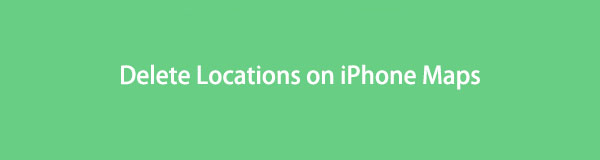
A FoneEraser for iOS a legjobb iOS-adattisztító, amely könnyen és véglegesen törli az iPhone, iPad vagy iPod összes tartalmát és beállításait.
- Tisztítsa meg a nem kívánt adatokat iPhone, iPad vagy iPod touch készülékről.
- Gyors adat törlése egyszeri felülírással, ami időt takaríthat meg sok adatfájlhoz.

Útmutató
- 1. rész: Helyek törlése az iPhone Maps alkalmazásból a Maps alkalmazáson keresztül
- 2. rész: Helyek törlése az iPhone Maps alkalmazásban a Beállítások oldalon
- 3. rész: Helyek törlése az iPhone Maps alkalmazásban Mac rendszeren
- 4. rész: Helyek törlése az iPhone Maps alkalmazásban a FoneEraser for iOS segítségével
- 5. rész. GYIK a helyek törlésével kapcsolatban az iPhone Maps alkalmazásban
1. rész: Helyek törlése az iPhone Maps alkalmazásból a Maps alkalmazáson keresztül
Számos válasz létezik arra, hogyan távolíthat el címet az iPhone Térkép alkalmazásból. De az első dolog, amit figyelembe kell venni, az maga az alkalmazás. Ez a legegyszerűbb módja annak, hogy törölje a helyet a telefonról a beépített beállítások segítségével. Ez az alkalmazás lehetővé teszi a legutóbbi helyek megtekintését a megfelelő navigációval. További magyarázatokért tekintse meg az alábbi oktatóanyagot, és kövesse azt megfelelően.
1 lépésKérjük, keresse meg a Térképek alkalmazást iPhone-ján, és koppintson rá, amint megjelenik. A telefon ezután megnyitja az alkalmazást. Később húzza felfelé a vonal ikont a képernyő alján, hogy további lehetőségeket láthasson az alkalmazáshoz és annak helyeihez.
2 lépésHúzza lefelé az ujját a fő felületen, és keresse meg a Legutóbbi részt. Ezt követően érintse meg a Több gombot a jobb oldalon. Ebben az esetben több lehetőséget fog látni, beleértve a legutóbbi és megjelölt helyet az alkalmazásban. Keresse meg a törölni kívánt helyet, és csúsztassa balra. Érintse meg a töröl gombot utána.
Megjegyzés: Ha az összes helyet törölni szeretné, érintse meg a gombot Szűrő kikapcsolása gombot az alkalmazás jobb felső sarkában.
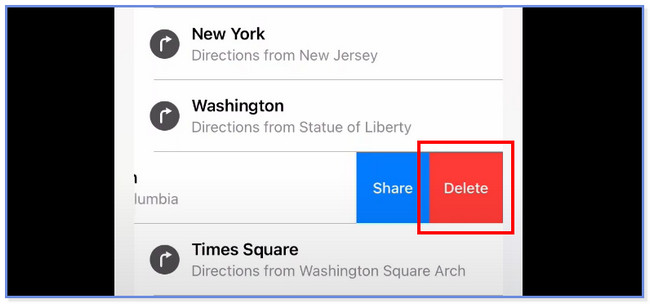
2. rész: Helyek törlése az iPhone Maps alkalmazásban a Beállítások oldalon
Egy másik kényelmes módszer vagy alkalmazás az Apple Maps helyének törlésére az iPhone beállításai. Csak meg kell keresnie a jelentős helyek szakaszt, és törölnie kell az előzményeket. Ha meg szeretné tudni, hogyan működnek a beállítások a Térképek helyének törlésére az iPhone készüléken, tekintse meg az alábbi részletes oktatóanyagot.
1 lépésNyissa meg a beállítások ikont az iPhone-on, és válassza ki a Adatvédelem szakasz. Ezután csúsztassa lefelé az ujját, amíg meg nem jelenik a Helymeghatározás gomb. Kérjük, érintse meg a gombot, ha további lehetőségeket szeretne látni a helyszínekhez. Később menjen a System Services elhelyezkedés. Érintse meg a Jelentős Helyszín gombot, hogy megtekinthesse a mentett helyeket iPhone-ján.
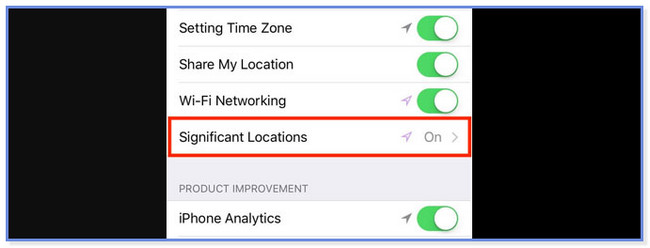
2 lépésA telefon megkéri, hogy adja meg jelszavát, Face ID-jét vagy Touch ID-jét az ellenőrzéshez. Kérjük, adja meg a szükséges információkat. Ezt követően felül látható a Jelentős hely csúszka. Érintse meg, ha meg szeretné tiltani, hogy az iPhone-ján lévő más alkalmazások hozzáférjenek a tartózkodási helyéhez. Ezt követően érintse meg a Előzmények törlése gomb alján, hogy törölje a mentett helyeket az iPhone-on.
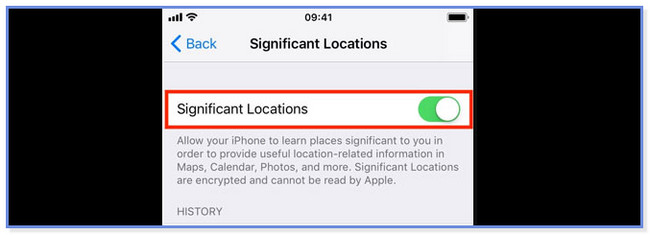
3. rész: Helyek törlése az iPhone Maps alkalmazásban Mac rendszeren
A Mac Maps alkalmazással törölheti az iPhone Maps helyeit. Csak az iPhone Mapshez használt iCloud-fiókba kell bejelentkeznie. Ezt követően a törlés szinkronizálva lesz az iPhone Maps alkalmazással.
Valójában az iPhone és a Mac Maps alkalmazásának majdnem ugyanaz a gombja van, amellyel törölheti a megjelölt és a legutóbbi helyeket. A félreértések elkerülése érdekében azonban továbbra is részletes útmutatót adunk Önnek. Kérjük, tekintse meg a különbségeiket és a lépéseiket alább.
1 lépésA Launchpad or reflektorfény Mac gépének funkcióját, kérjük, keressen a Maps kifejezésre. Az eredmény biztosan megjelenik alattuk. Ha látja az alkalmazást, kattintson a gombra Térképek ikonra, hogy azonnal elindítsa a Mac-en.
2 lépésA tetején kattintson a profil ikon. Később kattintson a Jelentkezzen be az iCloudba gombot, és jelentkezzen be az iPhone Maps alkalmazásban használt fiókjába. Kérjük, ezt követően kövesse a képernyőn megjelenő utasításokat.
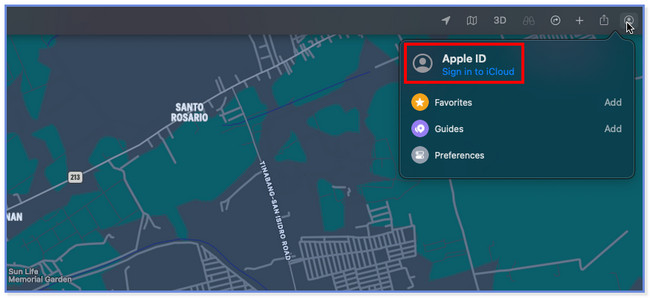
3 lépésA fő felület bal oldalán keresse meg a Legutóbbiak szakasz alján. Később látni fogja a mentett és megjelölt helyeket a Térkép alkalmazásból. Kattints a Legutóbbiak törlése gombot a helyek törléséhez. Később a törlés szinkronizálva lesz az iPhone-on, és a mentett helyek törlődnek.
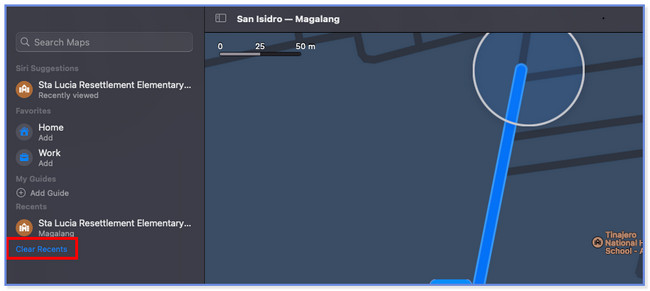
4. rész: Helyek törlése az iPhone Maps alkalmazásban a FoneEraser for iOS segítségével
Ha nehézségei vannak a fenti módszerek használatával, használhatja FoneEraser az iOS-hoz. Kényelmes és lehet törölje iPhone készülékét Térképek hely gyorsan! Az a jó ebben az eszközben, hogy 3 törlési szintet kínál az iPhone-adatokhoz. Ez magában foglalja az alacsony, közepes és magas szintet. Az eszköz használatával megtudhatja, hogyan működnek.
A FoneEraser for iOS a legjobb iOS-adattisztító, amely könnyen és véglegesen törli az iPhone, iPad vagy iPod összes tartalmát és beállításait.
- Tisztítsa meg a nem kívánt adatokat iPhone, iPad vagy iPod touch készülékről.
- Gyors adat törlése egyszeri felülírással, ami időt takaríthat meg sok adatfájlhoz.
Ezenkívül a szoftver használatával törölt adatok nem állíthatók helyre. Egyetlen szakember sem tudja visszaszerezni őket. Ha igen, akkor biztonsági másolatot készíthet azokról a lényeges fájlokról, amelyeket nem szeretne elveszíteni. Kérjük, olvassa el az alábbi lépéseket további információkért és a szoftverrel kapcsolatos részletes oktatóanyagért.
1 lépésTöltse le a szoftvert a számítógépre a gombra kattintva ingyenes letöltés gombra a hivatalos honlapján. Ezt követően a fő felület alján látni fogja a letöltött fájl előrehaladását. Kérjük, kattintson utána, és állítsa be. Ezután kattintson a Telepítés gombra az azonnali elindításhoz.
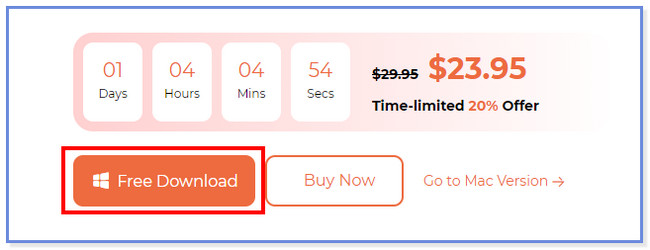
2 lépésKi kell kapcsolnia a Find My iPhone iPhone-ja funkciója. Kövesse az alábbi képernyőképet, ha nem tudja, hogyan. Ezt követően kérjük kattintson a OK gombot.
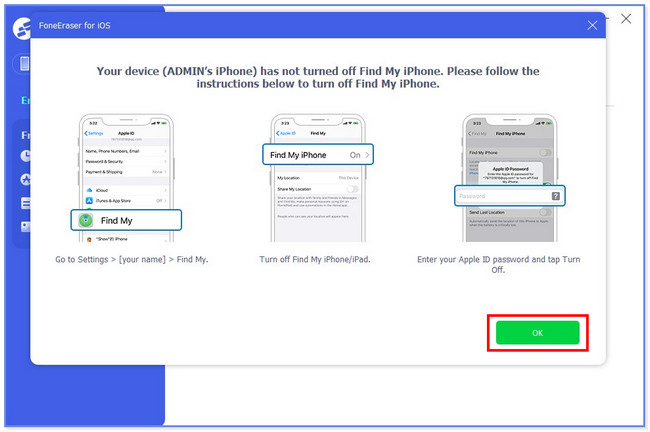
3 lépésA bal oldalon kattintson a Összes adat törlése gomb. A 3 törlési szint megjelenik a fő felületen. Kérjük, válassza ki a kívánt funkciót mind a 3 közül.
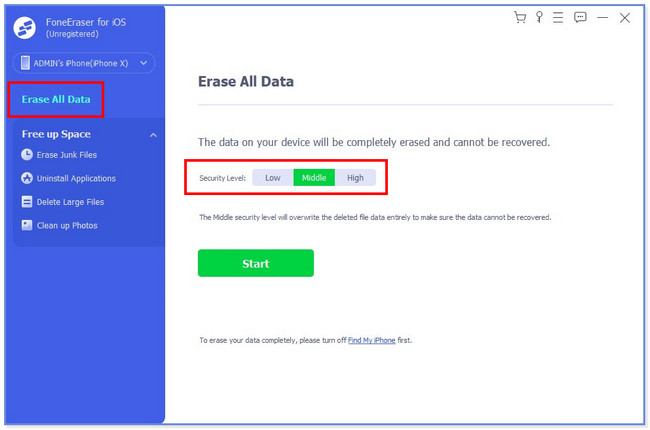
4 lépésAz adatok törlésének megkezdéséhez iPhone-ján kattintson a gombra Rajt gombot a biztonsági szintek alatt. Kérjük, várjon néhány másodpercet, amíg a folyamat befejeződik. Később állítsa be iPhone-ját újként.
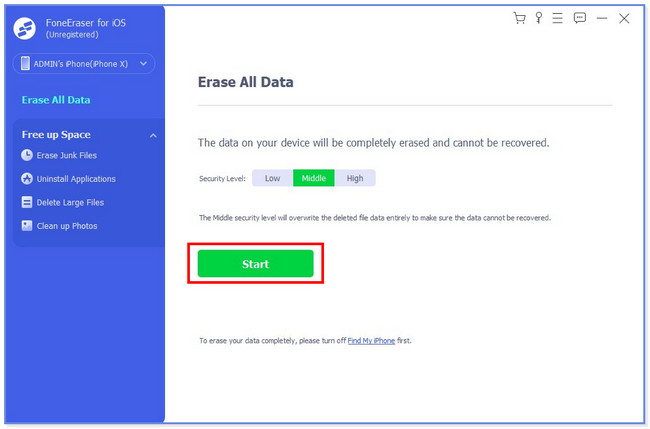
A FoneEraser for iOS a legjobb iOS-adattisztító, amely könnyen és véglegesen törli az iPhone, iPad vagy iPod összes tartalmát és beállításait.
- Tisztítsa meg a nem kívánt adatokat iPhone, iPad vagy iPod touch készülékről.
- Gyors adat törlése egyszeri felülírással, ami időt takaríthat meg sok adatfájlhoz.
5. rész. GYIK a helyek törlésével kapcsolatban az iPhone Maps alkalmazásban
1. Miért nem tudja az Apple Maps eltávolítani a helyeket?
Az Apple-eszközökön lévő Térkép alkalmazás messze nem tökéletes. Még mindig szembesülhet kisebb problémákkal, például ha nem távolítja el a megjelölt vagy mentett helyeket. Ha ez megtörténik, az Apple-eszköz újraindításával vagy az alkalmazás bezárásával elháríthatja az alkalmazás hibáit. Ezenkívül a háttérben futó egyéb alkalmazások zavarhatják az alkalmazást, különösen akkor, ha az alkalmazások az Ön tartózkodási helyét használják. Kérjük, zárja be őket, miután elkezdi használni a Térkép alkalmazást.
2. Jó-e kikapcsolni a jelentős helyeket iPhone-on?
A jelentős helyek funkció az iPhone-on a telefon GPS-jének használatával követi, bárhol is van. Javasoljuk, hogy kapcsolja ki, ha nem szeretné, hogy iPhone-ja nyomon kövesse, és meg akarja őrizni magánéletét. Ezenkívül ennek a funkciónak a kikapcsolása csökkenti és javítja iPhone akkumulátorának élettartamát. Ha nem szembesül semmilyen problémával, semmi baj, ha bekapcsolva tartja.
3. Hogyan lehet térképet törölni a Google Térképen?
Ha törölni szeretné a mentett térképeket a Google Maps iPhone készüléken, nyissa meg a Google Térképet, és jelentkezzen be fiókjába. Válassza ki a sajátját profilok > Offline térképek. Megtekintheti az összes elérhető térképet, koppintson a hárompontos ikonra, és válassza ki a töröl gombot.
4. Törölheti a Térképet iPhone-ról?
Igen, mehetsz beállítások > általános > iPhone tárolás > Térképek > Távolítsa el az alkalmazást.
5. Az Apple maps menti a helyelőzményeket?
Igen, az Apple térképek mentik a helyelőzményeket, a bejegyzés lépéseit követve törölheti őket.
6. Láthatja valaki, amikor ellenőrzi a helyét az iPhone-on?
Nem, az iPhone nem engedi, hogy valaki lássa, amikor ellenőrzi a helyeket.
7. Hogyan állíthatom le titokban a helyzetem megosztását?
Először is engedélyezheti Repülőgép módot a telefonján a helymegosztás leállításához. Vagy letilthatja a helymegosztást is a beállítások app.
A FoneEraser for iOS a legjobb iOS-adattisztító, amely könnyen és véglegesen törli az iPhone, iPad vagy iPod összes tartalmát és beállításait.
- Tisztítsa meg a nem kívánt adatokat iPhone, iPad vagy iPod touch készülékről.
- Gyors adat törlése egyszeri felülírással, ami időt takaríthat meg sok adatfájlhoz.
Ez mind a 4 módszer, amelyet elkészítettünk Önnek! Reméljük, hogy tetszettek, és nem okozott nehézséget az iPhone Maps helyének törlése.
